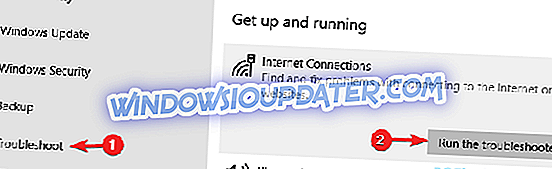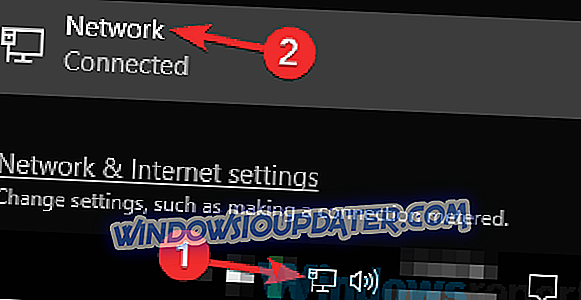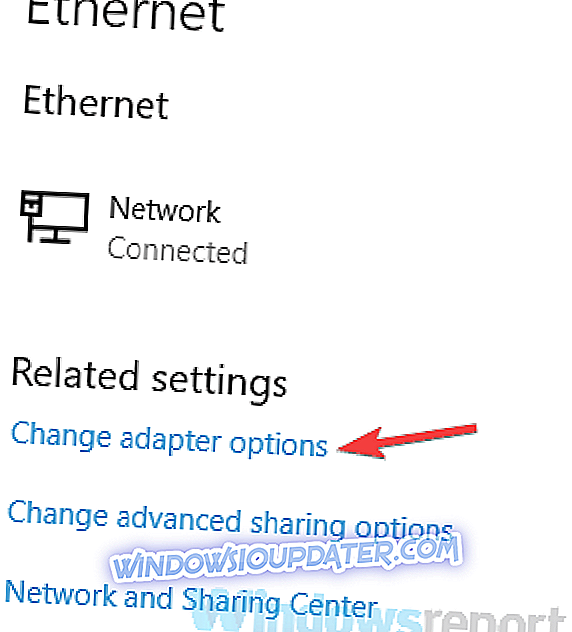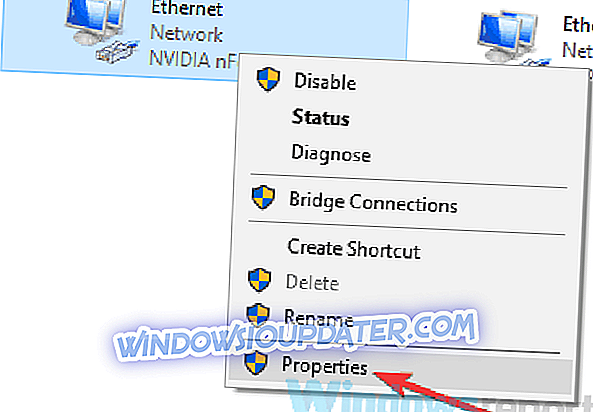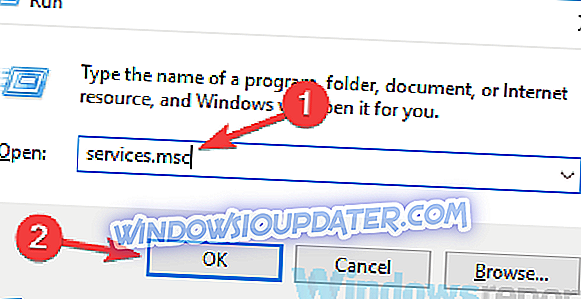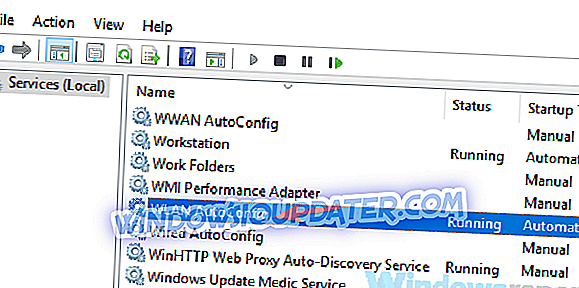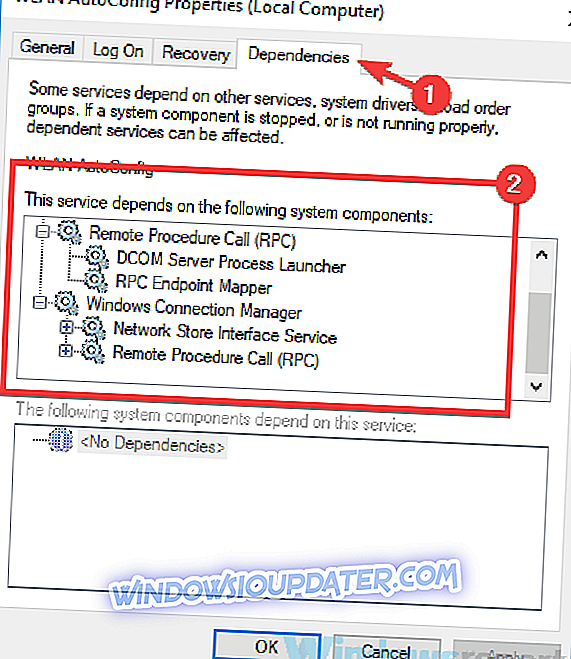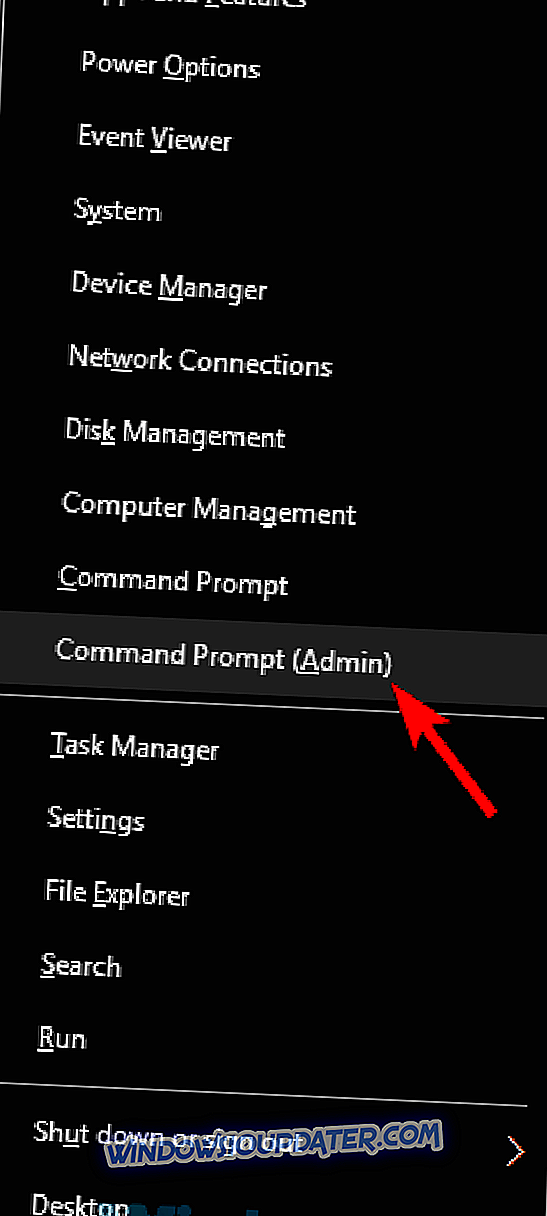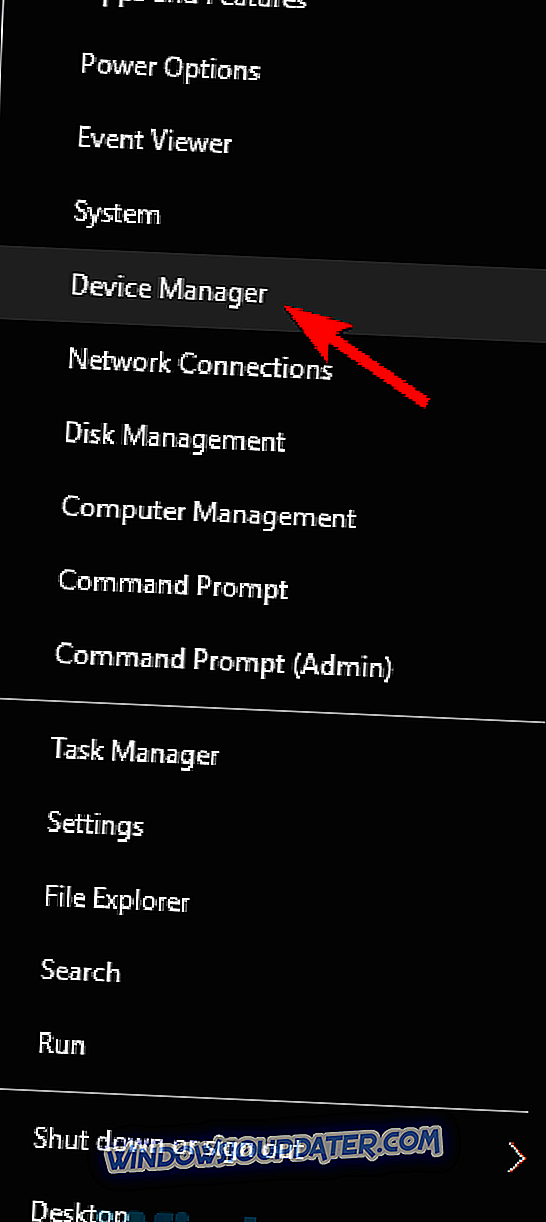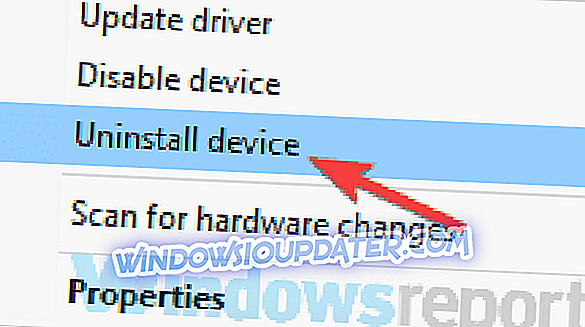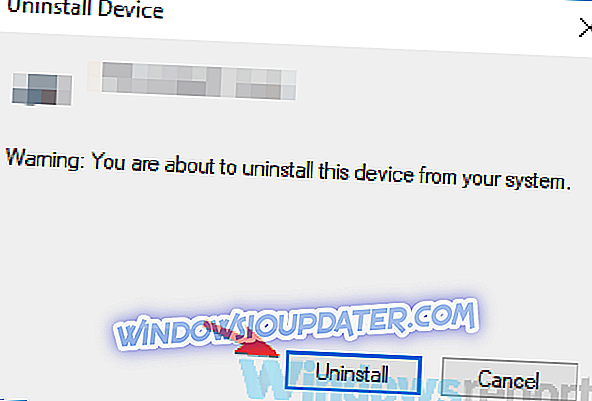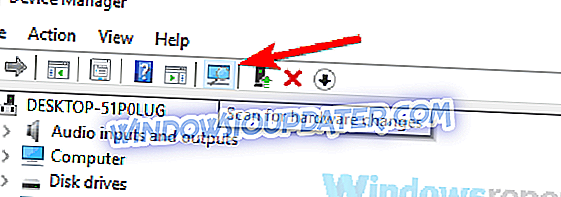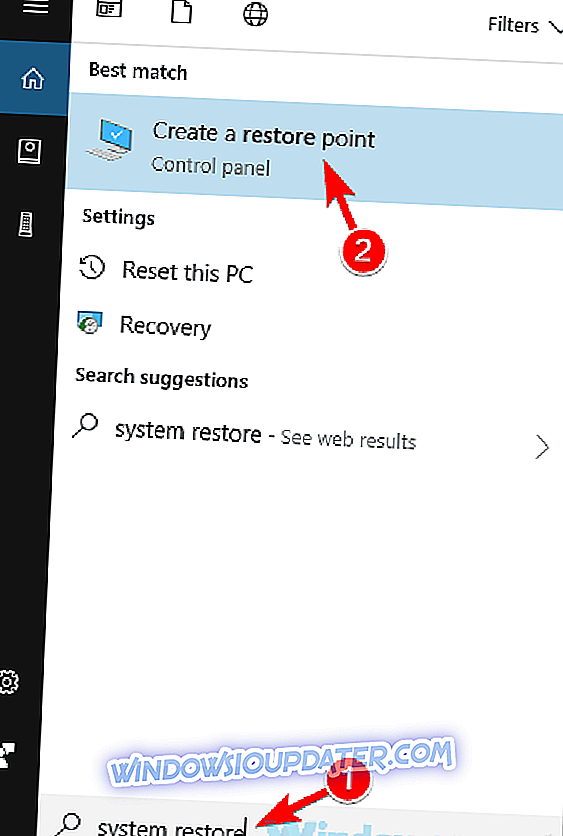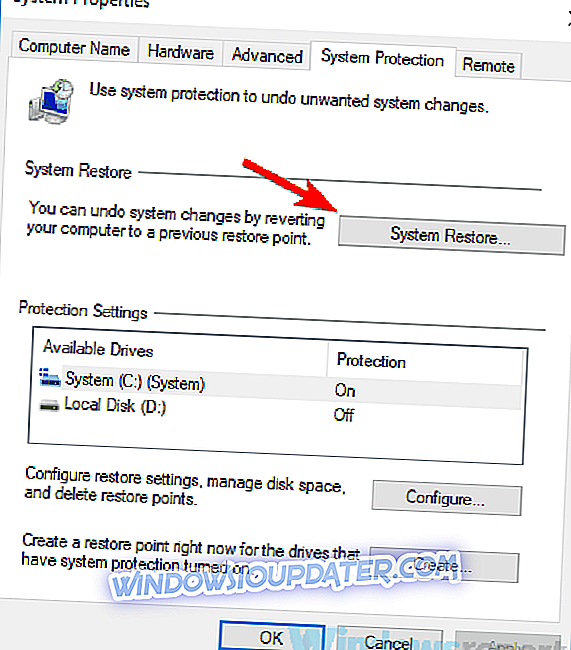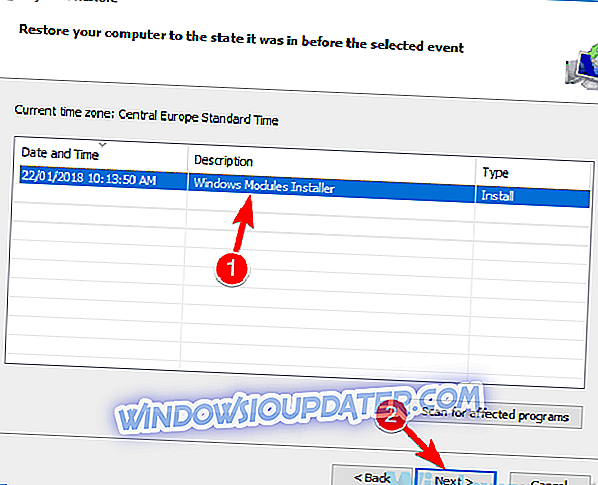Επιδιόρθωση: Ενδέχεται να υπάρχει πρόβλημα με το πρόγραμμα οδήγησης για τον προσαρμογέα Ethernet \ WiFi
Μερικές φορές μπορεί να μην έχετε πρόσβαση στο Internet εξαιτίας κάποιου προβλήματος με το πρόγραμμα οδήγησης για το μήνυμα του προσαρμογέα Ethernet . Αυτό μπορεί να είναι ένα ενοχλητικό ζήτημα και σε αυτό το άρθρο θα σας δείξουμε πώς να το διορθώσετε σωστά.
Αυτό το μήνυμα σφάλματος μπορεί να είναι προβληματικό, αλλά υπάρχουν παρόμοια ζητήματα που μπορείτε να αντιμετωπίσετε. Μιλώντας για παρόμοια θέματα, παρουσιάζονται ορισμένα προβλήματα που ανέφεραν οι χρήστες:
- Μπορεί να υπάρχει πρόβλημα με το πρόγραμμα οδήγησης για τον προσαρμογέα WiFi Windows 10, προσαρμογέας σύνδεσης τοπικής περιοχής, προσαρμογέας ασύρματης σύνδεσης δικτύου Windows 10 - Αυτό το ζήτημα μπορεί να επηρεάσει τόσο τη σύνδεση WiFi όσο και τη σύνδεση Ethernet. Η αιτία μπορεί να είναι το antivirus σας, επομένως ίσως χρειαστεί να την απενεργοποιήσετε ή να την καταργήσετε.
- Μπορεί να υπάρχει πρόβλημα με το πρόγραμμα οδήγησης για το προσαρμογέα WiFi Lenovo, Dell, φορητός υπολογιστής HP - Πολλές μάρκες φορητών υπολογιστών μπορούν να επηρεαστούν από αυτό το πρόβλημα και η αιτία είναι συνήθως οι οδηγοί σας, έτσι επανεγκαταστήστε τα ή ενημερώστε τα.
- Μπορεί να υπάρχει πρόβλημα με τον προσαρμογέα δικτύου - Υπάρχουν πολλοί λόγοι για αυτό το πρόβλημα, αλλά αν το συναντήσετε, φροντίστε να δοκιμάσετε όλες τις λύσεις μας.
Ενδέχεται να υπάρχει πρόβλημα με το πρόγραμμα οδήγησης για το προσαρμογέα Ethernet ή WiFi
- Ελέγξτε το antivirus σας
- Χρησιμοποιήστε τα ενσωματωμένα μέσα αντιμετώπισης προβλημάτων
- Αλλάξτε τις ιδιότητες του δικτύου σας
- Βεβαιωθείτε ότι εκτελούνται οι απαραίτητες υπηρεσίες
- Χρησιμοποιήστε την εντολή netsh
- Επανεγκαταστήστε το πρόγραμμα οδήγησης δικτύου
- Ενημερώστε τους οδηγούς σας
- Εκτελέστε επαναφορά συστήματος
Λύση 1 - Ελέγξτε το antivirus σας

Σύμφωνα με τους χρήστες, ίσως υπάρχει κάποιο πρόβλημα με το πρόγραμμα οδήγησης για το μήνυμα του προσαρμογέα Ethernet που μπορεί να παρουσιαστεί εξαιτίας του antivirus σας. Μερικές φορές ορισμένες ρυθμίσεις ενδέχεται να επηρεάσουν τον προσαρμογέα δικτύου σας και να προκαλέσουν αυτό και πολλά άλλα προβλήματα.
Οι χρήστες ανέφεραν αυτό το πρόβλημα με το AVG antivirus και για να διορθώσουν το πρόβλημα, συνιστάται να απενεργοποιήσετε τη λειτουργία φίλτρου δικτύου AVG. Για να το κάνετε αυτό, ακολουθήστε τα εξής βήματα:
- Ανοίξτε το Κέντρο δικτύου και κοινής χρήσης και μεταβείτε στην επιλογή Αλλαγή ρυθμίσεων προσαρμογέα .
- Κάντε δεξί κλικ στον προσαρμογέα δικτύου και επιλέξτε Ιδιότητες .
- Εντοπίστε το φίλτρο δικτύου AVG στη λίστα και απενεργοποιήστε αυτήν τη λειτουργία.
Μετά από αυτό το πρόβλημα θα πρέπει να επιλυθεί. Σε περίπτωση που το πρόβλημα εξακολουθεί να υπάρχει, ίσως πρέπει να απενεργοποιήσετε το antivirus σας εντελώς και να ελέγξετε αν αυτό βοηθάει. Εάν αυτό δεν λειτουργήσει, το επόμενο βήμα σας θα ήταν να καταργήσετε το antivirus σας.
Οι χρήστες ανέφεραν προβλήματα τόσο με το AVG όσο και με το Kaspersky, αλλά να έχετε κατά νου ότι οποιοδήποτε άλλο antivirus τρίτων κατασκευαστών μπορεί να προκαλέσει την εμφάνιση αυτού του ζητήματος. Αφού καταργήσετε το antivirus σας, ελέγξτε αν το πρόβλημα εξακολουθεί να υπάρχει.
- Κάντε λήψη του Bitdefender Antivirus 2019
Εάν η κατάργηση του προγράμματος αντιμετώπισης ιών επιλύσει το πρόβλημα, ίσως είναι η κατάλληλη στιγμή για να εξετάσετε τη μετάβαση σε μια διαφορετική λύση αντιμετώπισης ιών. Το Bitdefender προσφέρει εκπληκτική προστασία και δεν παρεμβαίνει στο σύστημά σας, οπότε αν ψάχνετε για αξιόπιστο antivirus, σας συνιστούμε να δοκιμάσετε το Bitdefender.
Λύση 2 - Χρησιμοποιήστε τις ενσωματωμένες ερωτήσεις αντιμετώπισης προβλημάτων
Αν συνεχίσετε Να υπάρχει πρόβλημα με το πρόγραμμα οδήγησης για το μήνυμα προσαρμογέα WiFi, το ζήτημα ενδέχεται να είναι προσωρινή σφάλμα στο σύστημά σας. Αυτά τα είδη προβλημάτων μπορεί να προκύψουν μερικές φορές και ο απλούστερος τρόπος αντιμετώπισης τους είναι να εκτελέσετε ένα ενσωματωμένο εργαλείο αντιμετώπισης προβλημάτων.
Τα Windows συνοδεύονται από διάφορα εργαλεία αντιμετώπισης προβλημάτων και μπορείτε να τα χρησιμοποιήσετε για να διορθώσετε αυτόματα πολλά συνηθισμένα προβλήματα. Για να διορθώσετε αυτό το πρόβλημα με ένα εργαλείο αντιμετώπισης προβλημάτων, απλά πρέπει να κάνετε τα εξής:
- Πατήστε το πλήκτρο Windows + I για να ανοίξετε την εφαρμογή Ρυθμίσεις .
- Τώρα μεταβείτε στην ενότητα Ενημέρωση και ασφάλεια .
- Επιλέξτε Αντιμετώπιση προβλημάτων από το μενού στα αριστερά. Στο δεξιό τμήμα του παραθύρου, επιλέξτε Συνδέσεις Internet και κάντε κλικ στην επιλογή Εκτέλεση της αντιμετώπισης προβλημάτων . Ακολουθήστε τις οδηγίες στην οθόνη για να ολοκληρώσετε την αντιμετώπιση προβλημάτων.
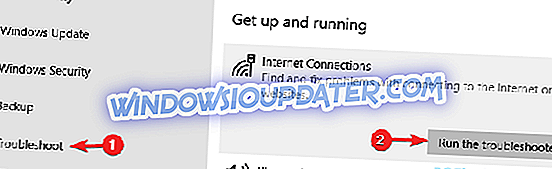
- Προαιρετικό: Εάν η αντιμετώπιση προβλημάτων του Internet Connections δεν διορθώνει το πρόβλημα, δοκιμάστε να εκτελέσετε την Αντιμετώπιση προβλημάτων δικτύου και το Hardware and Devices troubleshooter και να ελέγξετε αν αυτό βοηθά.
Αφού κάνετε αυτό, ελέγξτε αν το πρόβλημα εξακολουθεί να υπάρχει.
Λύση 3 - Αλλάξτε τις ιδιότητες του δικτύου σας
Μερικές φορές Μπορεί να υπάρχει κάποιο πρόβλημα με το πρόγραμμα οδήγησης για το μήνυμα του προσαρμογέα Ethernet που μπορεί να εμφανιστεί λόγω των ιδιοτήτων του δικτύου σας. Για να διορθώσετε το πρόβλημα, συνιστάται να ελέγξετε τις ιδιότητες του δικτύου σας και να βεβαιωθείτε ότι είναι ενεργοποιημένες μόνο οι απαραίτητες ιδιότητες. Για να το κάνετε αυτό, ακολουθήστε τα εξής βήματα:
- Κάντε κλικ στο εικονίδιο δικτύου στη γραμμή εργασιών και επιλέξτε το δίκτυό σας.
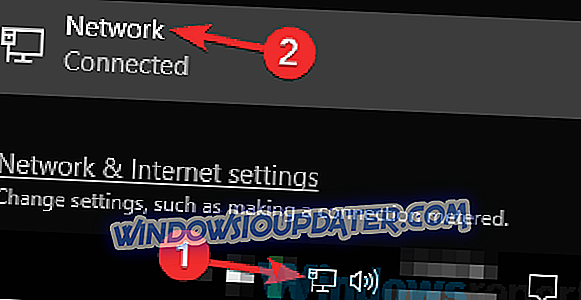
- Επιλέξτε Αλλαγή επιλογών προσαρμογέα .
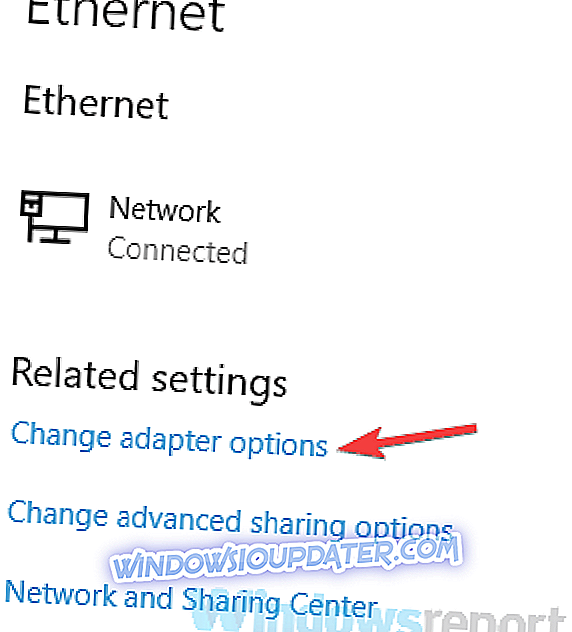
- Θα εμφανιστούν όλες οι διαθέσιμες συνδέσεις δικτύου. Κάντε δεξί κλικ στη σύνδεση δικτύου και επιλέξτε Ιδιότητες από το μενού.
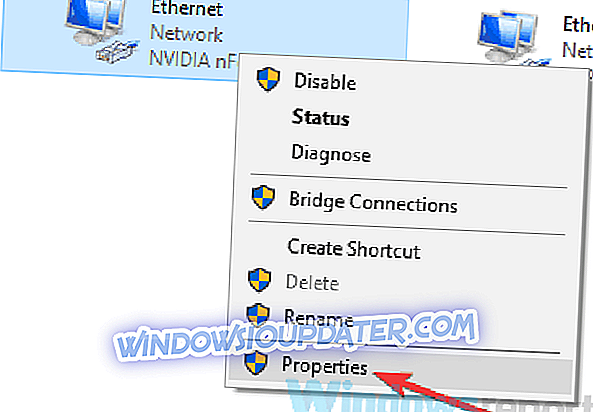
- Θα εμφανιστεί η λίστα των ιδιοτήτων. Βεβαιωθείτε ότι είναι ενεργοποιημένες μόνο οι ακόλουθες ιδιότητες:
- Πελάτη για δίκτυα της Microsoft
- Κοινή χρήση αρχείων και εκτυπωτών για δίκτυα της Microsoft
- QoS Packet Scheduler
- Πρωτόκολλο Internet Version 4 (TCP / IPv4)
- Πρωτόκολλο Internet Version 6 (TCP / IPv6)
- Απόκριση αποκάλυψης τοπολογίας συνδέσμου-επιπέδου
- Έλεγχος I / O του Mapper I / O Mapper Discovery Layer Link
- Αφού κάνετε αυτό, απλά κάντε κλικ στο Apply και στο OK για να αποθηκεύσετε τις αλλαγές.
Μερικές φορές μπορεί να εμφανιστούν νέες ιδιότητες στη λίστα και μπορεί να προκαλέσουν προβλήματα με τον προσαρμογέα δικτύου σας. Για να διορθώσετε το πρόβλημα, απενεργοποιήστε απλώς αυτές τις ιδιότητες και βεβαιωθείτε ότι είναι ενεργοποιημένες μόνο οι βασικές. Μετά από αυτό, το πρόβλημά σας θα πρέπει να επιλυθεί.
Λύση 4 - Βεβαιωθείτε ότι εκτελούνται οι απαραίτητες υπηρεσίες
Σε ορισμένες περιπτώσεις, ενδέχεται να υπάρχει κάποιο πρόβλημα με το πρόγραμμα οδήγησης για το μήνυμα του προσαρμογέα WiFi, εάν ορισμένες υπηρεσίες δεν εκτελούνται. Για να λειτουργεί ο προσαρμογέας δικτύου, είναι απαραίτητο να εκτελέσετε ορισμένες υπηρεσίες και μπορείτε να ενεργοποιήσετε αυτές τις υπηρεσίες κάνοντας τα εξής:
- Πατήστε το πλήκτρο Windows + R και εισαγάγετε services.msc . Τώρα κάντε κλικ στο OK ή πατήστε Enter .
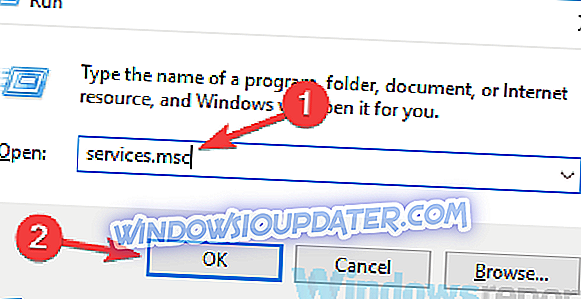
- Εντοπίστε την υπηρεσία WLAN AutoConfig και κάντε διπλό κλικ για να ανοίξετε τις ιδιότητές της.
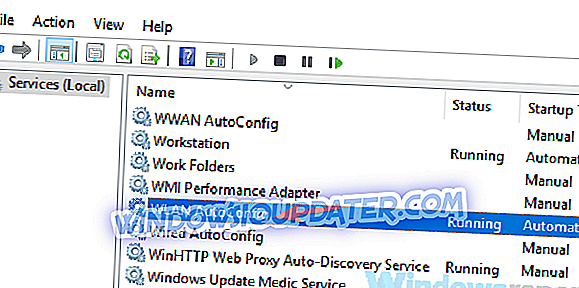
- Μεταβείτε στην καρτέλα " Εξαρτήσεις " και ελέγξτε όλες τις υπηρεσίες της λίστας. Απομνημονεύστε ή καταγράψτε όλες τις υπηρεσίες.
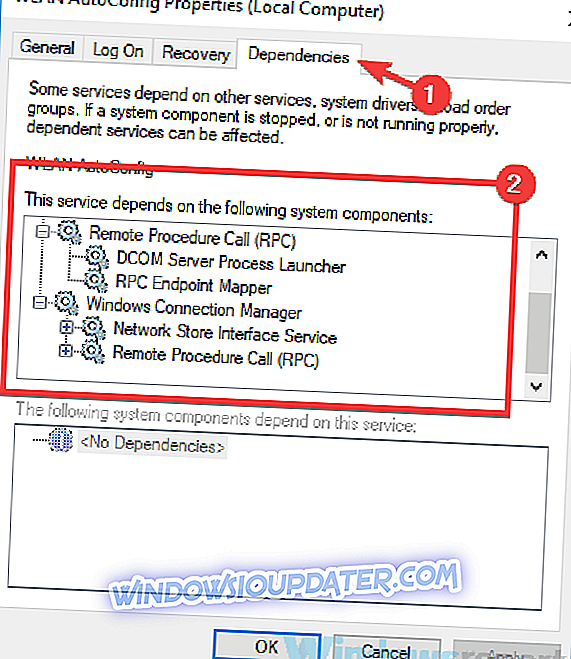
- Τώρα επιστρέψτε στο παράθυρο των Υπηρεσιών και βεβαιωθείτε ότι εκτελούνται όλες αυτές οι υπηρεσίες. Επιπλέον, βεβαιωθείτε ότι έχετε ρυθμίσει τον τύπο εκκίνησης σε Αυτόματο . Λάβετε υπόψη ότι πρέπει να το κάνετε αυτό για όλες τις υπηρεσίες από το Βήμα 3 .
Μετά από αυτό, επανεκκινήστε τον υπολογιστή σας και το πρόβλημα θα πρέπει να επιλυθεί.
Λύση 5 - Χρησιμοποιήστε την εντολή netsh
Σύμφωνα με τους χρήστες, εάν παίρνετε Μπορεί να υπάρχει πρόβλημα με το πρόγραμμα οδήγησης για το μήνυμα του προσαρμογέα Ethernet, ίσως να είστε σε θέση να διορθώσετε το πρόβλημα απλά τρέχοντας μερικές εντολές στη γραμμή εντολών. Για να το κάνετε αυτό, ακολουθήστε τα εξής βήματα:
- Πατήστε το πλήκτρο Windows + X για να ανοίξετε το μενού Win + X. Τώρα επιλέξτε Γραμμή εντολών (Admin) ή PowerShell (Admin) από τη λίστα.
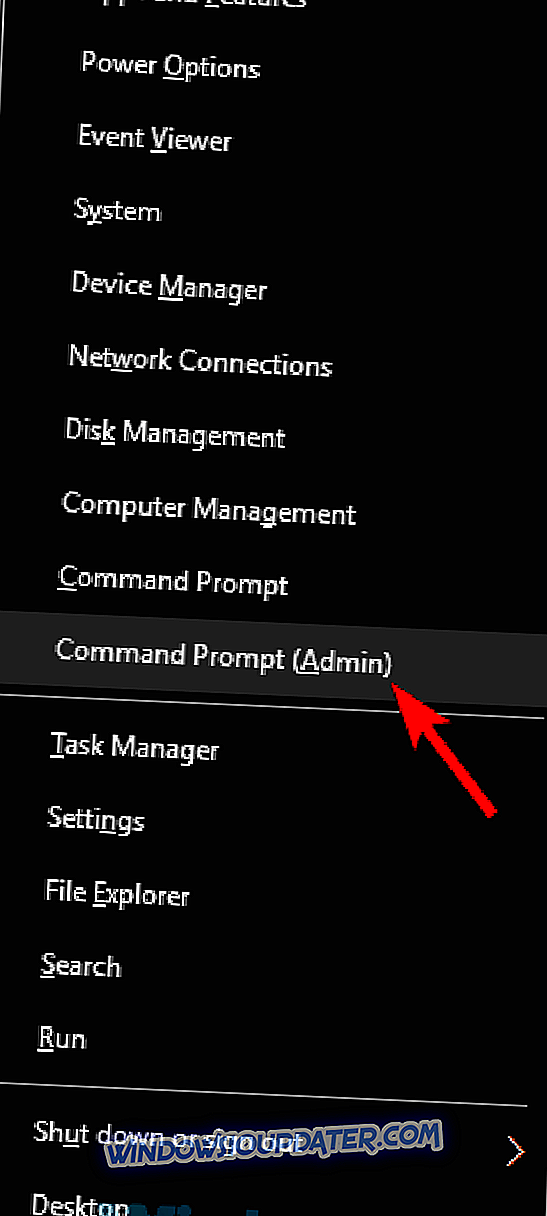
- Όταν ανοίγει η γραμμή εντολών, εκτελέστε τις ακόλουθες εντολές:
- netsh winsock επαναφορά κατάλογο
- netsh int ip επαναφορά reset.log χτύπημα
Αφού εκτελέσετε αυτές τις εντολές, ελέγξτε αν το πρόβλημα εξακολουθεί να υπάρχει.
Λύση 6 - Επανεγκαταστήστε το πρόγραμμα οδήγησης δικτύου
Εάν παίρνετε Μπορεί να υπάρχει πρόβλημα με το πρόγραμμα οδήγησης για το μήνυμα του προσαρμογέα WiFi, το πρόβλημα μπορεί να σχετίζεται με τους οδηγούς σας. Μερικές φορές το πρόγραμμα οδήγησης δικτύου σας μπορεί να καταστραφεί και, για να διορθώσετε το πρόβλημα, σας συνιστούμε να το επανεγκαταστήσετε. Αυτό είναι πολύ απλό και μπορείτε να το κάνετε ακολουθώντας τα εξής βήματα:
- Πατήστε το πλήκτρο Windows + X και επιλέξτε Διαχείριση συσκευών από τη λίστα.
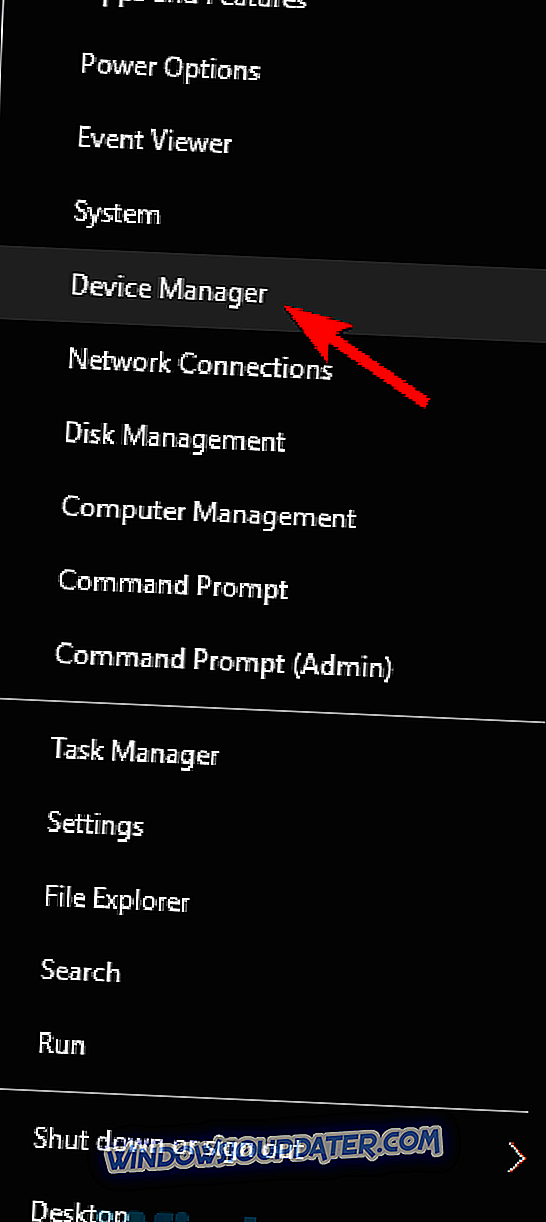
- Εντοπίστε το πρόγραμμα οδήγησης δικτύου, κάντε δεξί κλικ και επιλέξτε Κατάργηση εγκατάστασης συσκευής από το μενού.
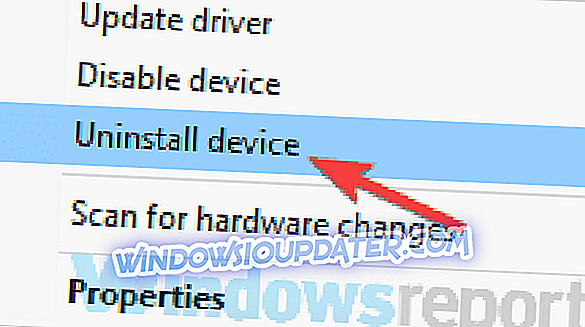
- Όταν εμφανιστεί το παράθυρο επιβεβαίωσης, επιλέξτε Κατάργηση λογισμικού προγράμματος οδήγησης για αυτήν την επιλογή συσκευής, εάν είναι διαθέσιμη. Τώρα κάντε κλικ στο κουμπί Απεγκατάσταση για επιβεβαίωση.
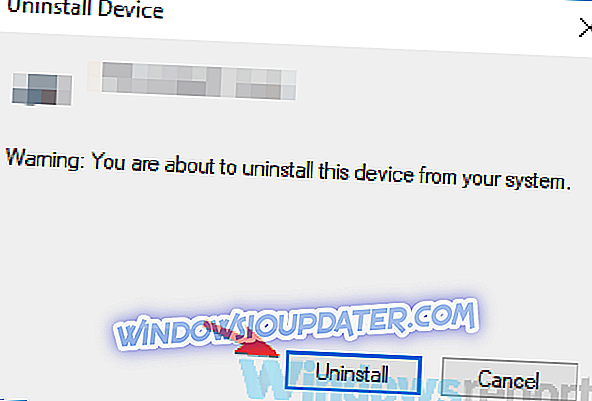
- Αφού καταργήσετε το πρόγραμμα οδήγησης, κάντε κλικ στο εικονίδιο " Σάρωση για αλλαγές υλικού" και τα Windows θα εγκαταστήσουν αυτόματα το προεπιλεγμένο πρόγραμμα οδήγησης.
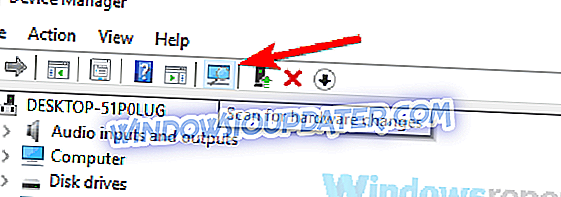
Αφού το κάνετε αυτό, ελέγξτε αν το πρόβλημα επιλύθηκε.
Λύση 7 - Ενημερώστε τα προγράμματα οδήγησης
Συχνά αυτό το πρόβλημα μπορεί να προκληθεί από ξεπερασμένα προγράμματα οδήγησης και, για να διορθωθεί το πρόβλημα, συνιστάται η ενημέρωση των προγραμμάτων οδήγησης. Για να το κάνετε αυτό, πρώτα πρέπει να βρείτε το μοντέλο του προσαρμογέα δικτύου και να επισκεφθείτε τον ιστότοπο του κατασκευαστή. Για να το κάνετε αυτό, θα χρειαστεί να χρησιμοποιήσετε το τηλέφωνό σας ή άλλο υπολογιστή.
Αφού κατεβάσετε το τελευταίο πρόγραμμα οδήγησης για τον προσαρμογέα σας, μεταφέρετε το στον υπολογιστή σας και εγκαταστήστε το. Μόλις εγκατασταθεί το πρόγραμμα οδήγησης, ελέγξτε αν το πρόβλημα εξακολουθεί να υπάρχει.
Εάν θέλετε να αποτρέψετε μελλοντικά προβλήματα που σχετίζονται με προγράμματα οδήγησης, σας συνιστούμε να χρησιμοποιήσετε το λογισμικό TweakBit Driver Updater . Αυτή η εφαρμογή θα εντοπίσει αυτόματα ξεπερασμένα προγράμματα οδήγησης και θα τα ενημερώσει, οπότε αν θέλετε ο υπολογιστής σας να λειτουργεί ομαλά, φροντίστε να δοκιμάσετε αυτήν την εφαρμογή. Θα κρατήσει επίσης το σύστημά σας ασφαλή από μόνιμη ζημιά με το χέρι λήψη και εγκατάσταση των λάθος εκδόσεις του προγράμματος οδήγησης.
- Αποκτήστε τώρα το Tweakbit Driver Updater
Αποποίηση: Ορισμένες λειτουργίες αυτού του εργαλείου δεν είναι δωρεάν
Λύση 8 - Εκτέλεση επαναφοράς συστήματος
Εάν συνεχίζετε να υπάρχει Υπάρχει πρόβλημα με το πρόγραμμα οδήγησης για το μήνυμα του προσαρμογέα WiFi, ίσως μπορέσετε να διορθώσετε το πρόβλημα απλά κάνοντας μια επαναφορά συστήματος. Σε περίπτωση που δεν γνωρίζετε, η Επαναφορά Συστήματος είναι μια χρήσιμη λειτουργία των Windows που σας επιτρέπει να επαναφέρετε τον υπολογιστή σας σε προηγούμενη κατάσταση και να διορθώσετε πολλά προβλήματα στην πορεία.
Για να πραγματοποιήσετε μια επαναφορά συστήματος, κάντε τα εξής:
- Πατήστε το πλήκτρο Windows + S και πληκτρολογήστε επαναφορά συστήματος . Επιλέξτε Δημιουργία σημείου επαναφοράς από τη λίστα.
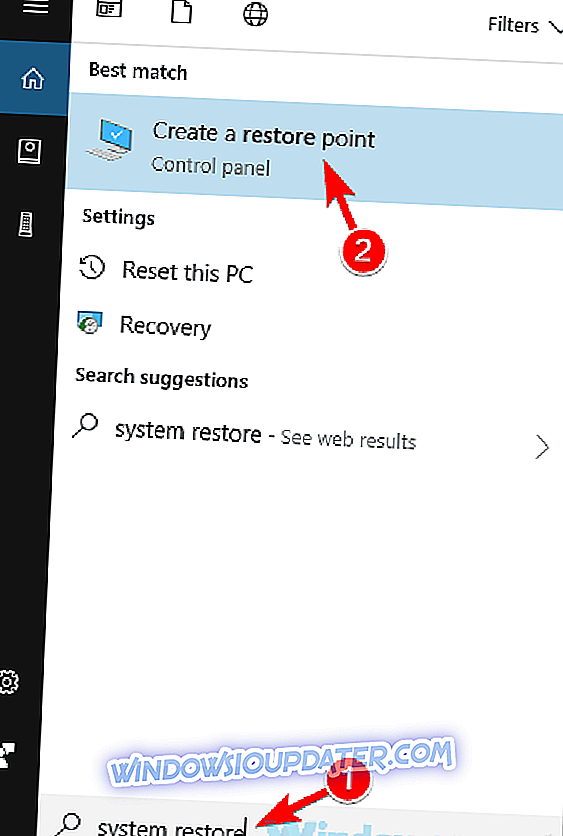
- Το παράθυρο " Ιδιότητες συστήματος" θα εμφανιστεί τώρα. Κάντε κλικ στο κουμπί Επαναφορά συστήματος .
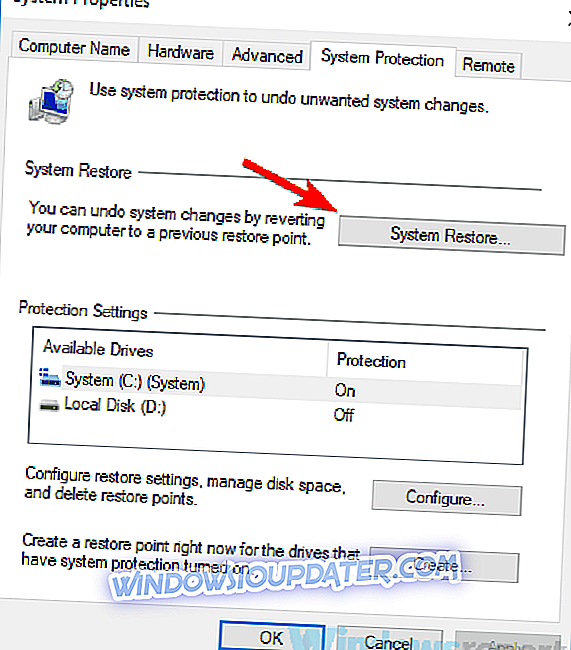
- Όταν ανοίγει το παράθυρο Επαναφορά συστήματος, κάντε κλικ στο κουμπί Επόμενο .
- Αναζητήστε Εμφάνιση περισσότερων σημείων επαναφοράς και ενεργοποιήστε το, αν είναι διαθέσιμο. Επιλέξτε το επιθυμητό σημείο επαναφοράς και κάντε κλικ στο κουμπί Επόμενο .
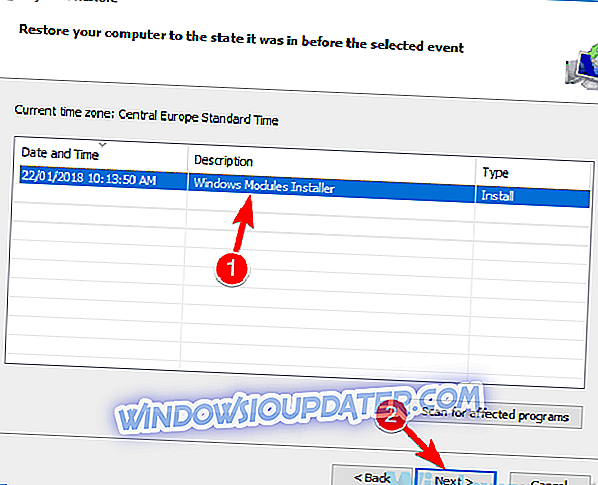
- Ακολουθήστε τις οδηγίες στην οθόνη για να ολοκληρώσετε τη διαδικασία.
Αφού ολοκληρωθεί η διαδικασία, ελέγξτε αν το πρόβλημα εξακολουθεί να υπάρχει.
Μπορεί να υπάρχει πρόβλημα με το πρόγραμμα οδήγησης για το μήνυμα προσαρμογέα Ethernet / Wi Fi μπορεί να είναι αρκετά προβληματικό, αλλά ελπίζουμε να λύσετε το πρόβλημα χρησιμοποιώντας μία από τις λύσεις μας.